 Excel制作表格教学过程
Excel制作表格教学过程
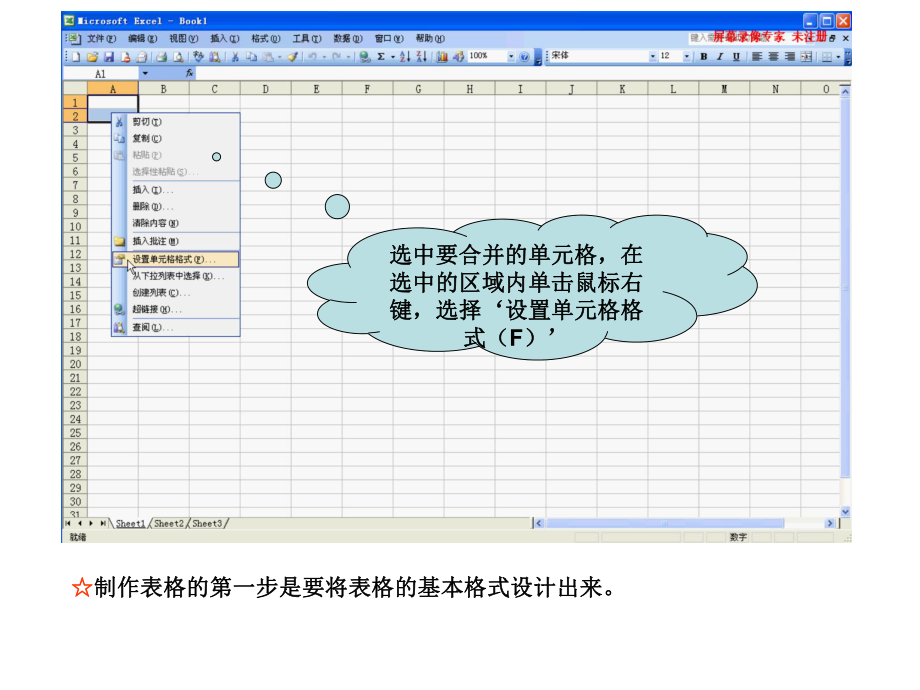


《Excel制作表格教学过程》由会员分享,可在线阅读,更多相关《Excel制作表格教学过程(33页珍藏版)》请在装配图网上搜索。
1、制作表格的第一步是要将表格的基本格式设计出来。制作表格的第一步是要将表格的基本格式设计出来。选中要合并的单元格,在选中要合并的单元格,在选中的区域内单击鼠标右选中的区域内单击鼠标右键,选择键,选择设置单元格格设置单元格格式(式(F)通过设置通过设置单元格格式单元格格式将表格中需要合并的区域合并起来。将表格中需要合并的区域合并起来。通过通过单元格格式单元格格式里的里的对齐对齐选项,选择选项,选择合并合并单元格(单元格(M)。按照这种。按照这种方式将表格样式做出来。方式将表格样式做出来。在表格的单元格内输入相应的表格内容。完成表格内容的添加。在表格的单元格内输入相应的表格内容。完成表格内容的添加。
2、在设计好的表格里在设计好的表格里输入相应的内容。输入相应的内容。将活动单元格位置选在将活动单元格位置选在总分总分列中,选择列中,选择自自动求和动求和的快速选项来计的快速选项来计算总分。算总分。通过修改参数单元格的位置来设定计算范围。通过修改参数单元格的位置来设定计算范围。在公式编辑框中修改设在公式编辑框中修改设置相应的单元格,使计置相应的单元格,使计算的单元格区域符合要算的单元格区域符合要求。求。或者使用或者使用插入函数插入函数的选项来调用函数求总的选项来调用函数求总分。分。在在插入函数插入函数对话框中选择对话框中选择常用函数常用函数里里的的SUM修改的单元格数据会在等号后面显示出来,方便于核
3、对。修改的单元格数据会在等号后面显示出来,方便于核对。修改计算的单元修改计算的单元格位置,以符合格位置,以符合计算要求。计算要求。关键是鼠标箭头的位置和形状。关键是鼠标箭头的位置和形状。通过鼠标拖动通过鼠标拖动填填充句柄充句柄的方式将的方式将下方其余成绩快速下方其余成绩快速算出。算出。从从插入函数插入函数对话框中选择对话框中选择常用函数常用函数里里的的AVERAGE计算平均分计算平均分和计算和计算总分总分一样,修改好计一样,修改好计算的单元格位置。算的单元格位置。要修改的是表格中的成绩,所以选择要修改的是表格中的成绩,所以选择数值数值来设置小数位数。来设置小数位数。选择修改的单元选择修改的单元
4、格区域,通过单格区域,通过单元格格式中的元格格式中的数字数字、数数值值设置小数位设置小数位数为数为2位。位。总评成绩总评成绩=德育德育*30%+智育智育*60%+体育体育*10%,其中智育其中智育=平时平时*20%+期中期中*30%+期终期终*50%。在公式编辑框里编辑计算在公式编辑框里编辑计算公式公式=C3*30%+(D3*20%*E3*30%*+F3*50%)*60%+I3*10%插入点选择在要插入的行的下面。插入点选择在要插入的行的下面。选择要插入行下面一行选择要插入行下面一行作为插入点,点击鼠标作为插入点,点击鼠标右键选择右键选择插入插入。插入点选择要插入列的后面。插入点选择要插入列的
5、后面。选择要插入列后面一选择要插入列后面一列作为插入点,点击列作为插入点,点击鼠标右键选择鼠标右键选择插插入入。选中表格的所有内容,单选中表格的所有内容,单击击数据数据选择选择排序排序。按照关键字进行选择,数字从小到大排列为按照关键字进行选择,数字从小到大排列为升序升序反之为反之为降序降序。通过调整通过调整排序排序中的选项,设置中的选项,设置好排序方式。好排序方式。排序完成后在排序完成后在名次名次中输中输入相应的排名次序。并使用入相应的排名次序。并使用快速填充方式填充到所有数快速填充方式填充到所有数据栏。据栏。若要选择个别区域作若要选择个别区域作为排序的为排序的主要关键主要关键字字,只需调整选
6、项,只需调整选项即可。即可。将活动单元格选在数据区将活动单元格选在数据区域,通过域,通过数据数据中的中的筛选筛选、自动筛选自动筛选,我们可以有条件的进行数我们可以有条件的进行数据选择。据选择。要按照哪一列进行筛选就从那一列的筛选按钮开始操作。要按照哪一列进行筛选就从那一列的筛选按钮开始操作。选择筛选的列,然后点击选择筛选的列,然后点击自定义自定义筛选过程中,如果筛选的条件是由两个条件和起来组成的,就用筛选过程中,如果筛选的条件是由两个条件和起来组成的,就用与与。设置好筛选的条件,注意设置好筛选的条件,注意与与的用法!的用法!结束筛选,恢复表格到初始状态,按照结束筛选,恢复表格到初始状态,按照数
7、据数据 筛选筛选 自动筛选自动筛选的方式恢复。的方式恢复。特殊情况下的筛选需要直特殊情况下的筛选需要直接选择筛选区域,再按照接选择筛选区域,再按照筛选方式进行筛选。筛选方式进行筛选。筛选过程中,如果筛选的条件是由两个条件分开组成的,就用筛选过程中,如果筛选的条件是由两个条件分开组成的,就用或或。通过打印预览可以直观的看到自己制作的表格的整体样式。通过打印预览可以直观的看到自己制作的表格的整体样式。表格制作完之后,通过表格制作完之后,通过文件文件中的中的打印预览打印预览(Y)进行表格的打印浏进行表格的打印浏览。览。通过修改页面设置,可以将表格按照纸张和内容的不同,进行相应的修改。通过修改页面设置
8、,可以将表格按照纸张和内容的不同,进行相应的修改。通过通过文件文件中的中的页面设置页面设置(U)对打印页面的纸张大对打印页面的纸张大小、方向、类型进行选择。小、方向、类型进行选择。设置设置方向方向、纸张大小纸张大小等等参数。参数。选中所有表格内容,从选中所有表格内容,从格式格式中选择中选择单元格单元格进行表格边框的设置。进行表格边框的设置。只有通过设置单元格格式中只有通过设置单元格格式中边框边框的类型,才能给表格添加上表格边框。的类型,才能给表格添加上表格边框。在在单元格格式单元格格式中选择中选择边框边框将将外、内边框全部选外、内边框全部选中。中。通过通过打印预览打印预览观察表观察表格情况,找到表格中的不格情况,找到表格中的不足。足。在表格最上方插入一行空在表格最上方插入一行空白行,并合并及设置白行,并合并及设置文文本对齐方式本对齐方式,输入相应,输入相应的标题。的标题。在表格最下方插入一行空在表格最下方插入一行空白行,并合并及设置白行,并合并及设置文文本对齐方式本对齐方式,输入相应,输入相应的时间。的时间。通过通过打印预览打印预览观看最观看最终制作的表格效果。终制作的表格效果。
- 温馨提示:
1: 本站所有资源如无特殊说明,都需要本地电脑安装OFFICE2007和PDF阅读器。图纸软件为CAD,CAXA,PROE,UG,SolidWorks等.压缩文件请下载最新的WinRAR软件解压。
2: 本站的文档不包含任何第三方提供的附件图纸等,如果需要附件,请联系上传者。文件的所有权益归上传用户所有。
3.本站RAR压缩包中若带图纸,网页内容里面会有图纸预览,若没有图纸预览就没有图纸。
4. 未经权益所有人同意不得将文件中的内容挪作商业或盈利用途。
5. 装配图网仅提供信息存储空间,仅对用户上传内容的表现方式做保护处理,对用户上传分享的文档内容本身不做任何修改或编辑,并不能对任何下载内容负责。
6. 下载文件中如有侵权或不适当内容,请与我们联系,我们立即纠正。
7. 本站不保证下载资源的准确性、安全性和完整性, 同时也不承担用户因使用这些下载资源对自己和他人造成任何形式的伤害或损失。
